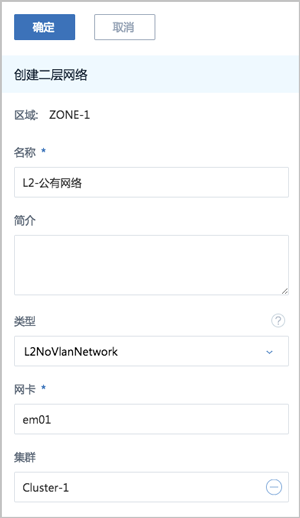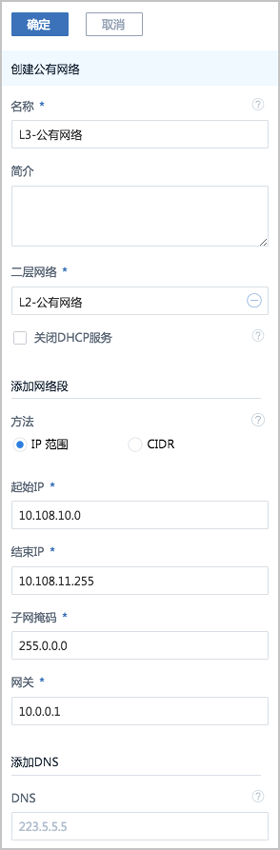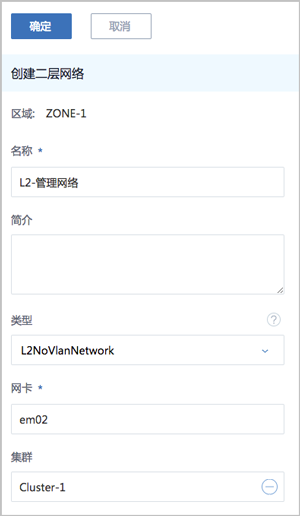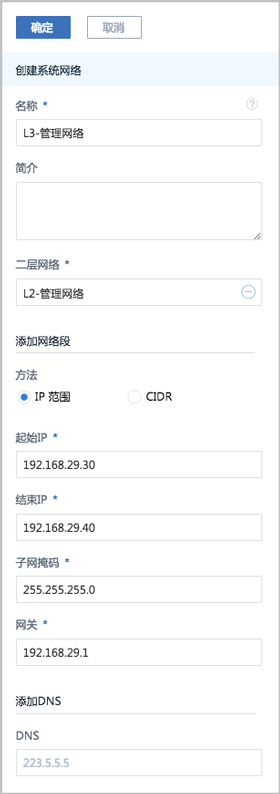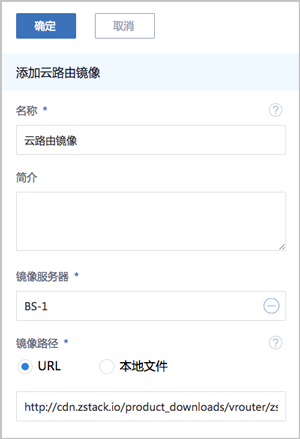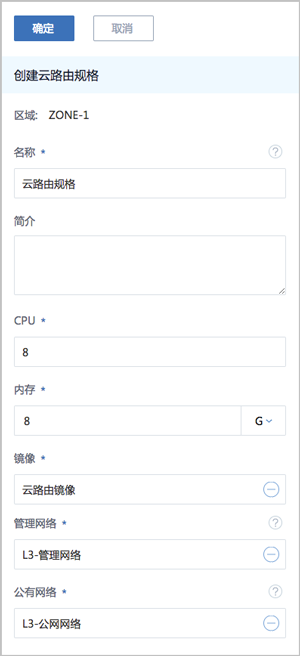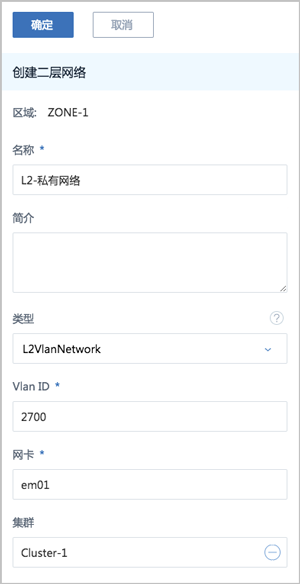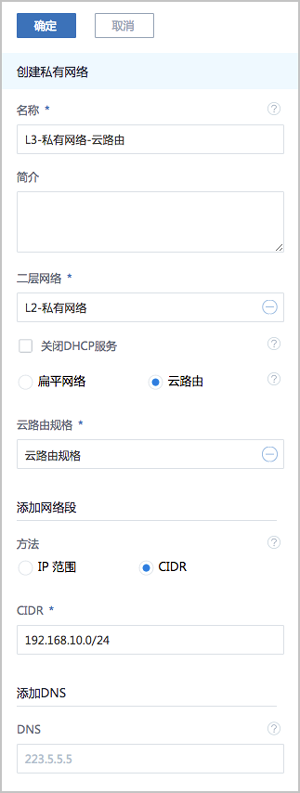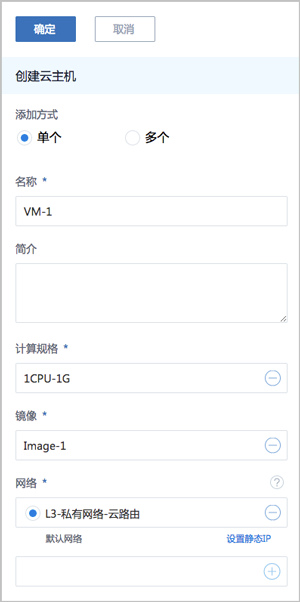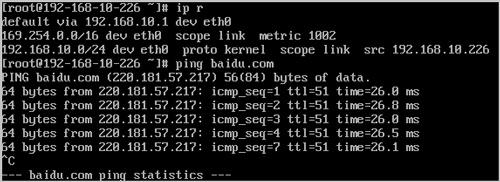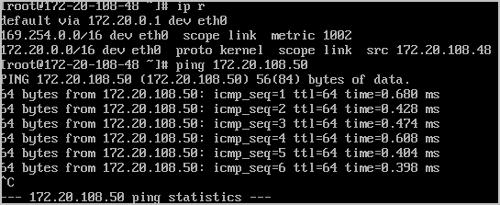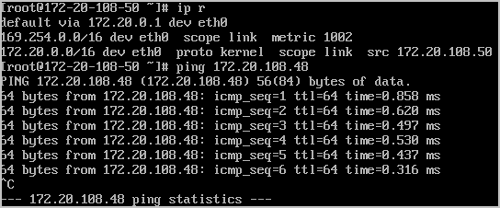基本部署
搭建云路由网络的基本流程如下:
- 创建二层公有网络,并加载此二层网络到相应集群。
- 创建三层公有网络。
- 创建二层管理网络,并加载此二层网络到相应集群。
- 创建三层管理网络,用于与物理资源通信,例如,物理机、主存储、镜像服务器等。
- 添加云路由镜像。
- 创建云路由规格。
- 创建二层私有网络,并加载此二层网络到相应集群。
- 创建云路由类型的三层私有网络。
- 使用此私有网络创建云主机,创建云主机过程中会自动创建云路由器,云路由器会提供云路由网络的各种网络服务。
- 验证云路由网络连通性。
假定客户环境如下:
- 公有网络
Table 1. 公有网络配置信息 公有网络 配置信息 网卡 em01 VLAN ID 非VLAN IP地址段 10.108.10.0~10.108.11.255 子网掩码 255.0.0.0 网关 10.0.0.1 - 管理网络
Table 2. 管理网络配置信息 管理网络 配置信息 网卡 em02 VLAN ID 非VLAN IP地址段 192.168.29.30~192.168.29.40 子网掩码 255.255.255.0 网关 192.168.29.1 Note:- 出于安全和稳定性考虑,建议部署独立的管理网络,并与公有网络隔离。
- 此管理网络与ZStack私有云中的管理网络为相同概念(即:管理物理机、主存储、镜像服务器的网络),如果已创建可直接复用。
- 私有网络
Table 3. 私有网络配置信息 私有网络 配置信息 网卡 em01 VLAN ID 2700 IP CIDR 192.168.10.0/24
云路由网络架构如Figure 1所示:Figure 1. 云路由网络架构图


以下介绍搭建云路由网络的实践步骤。